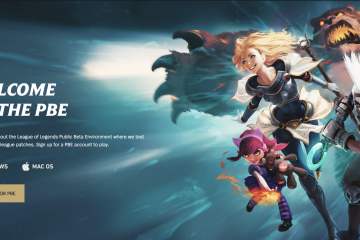Si quieres ejecutar mods clásicos de Minecraft 1.7.10, necesitas Minecraft Forge 1.7.10. Esta guía le muestra cómo descargar Forge 1.7.10 de forma segura, instalarlo en Minecraft Java y solucionar problemas comunes para que pueda saltar directamente a mundos modificados.
Nos centramos en descargar Forge desde el sitio web oficial y preparar todo para los mods populares de Minecraft 1.7.10. Los pasos funcionan en Windows y Mac al momento de escribir este artículo.
¿Qué es Minecraft Forge 1.7.10?
Minecraft Forge 1.7.10 es un marco de modificación gratuito para la edición Java de Minecraft versión 1.7.10. Cuando instalas esta versión de Forge, desbloqueas soporte para miles de mods heredados creados para esa versión, incluidos grandes paquetes de mods técnicos, mágicos y de aventuras.
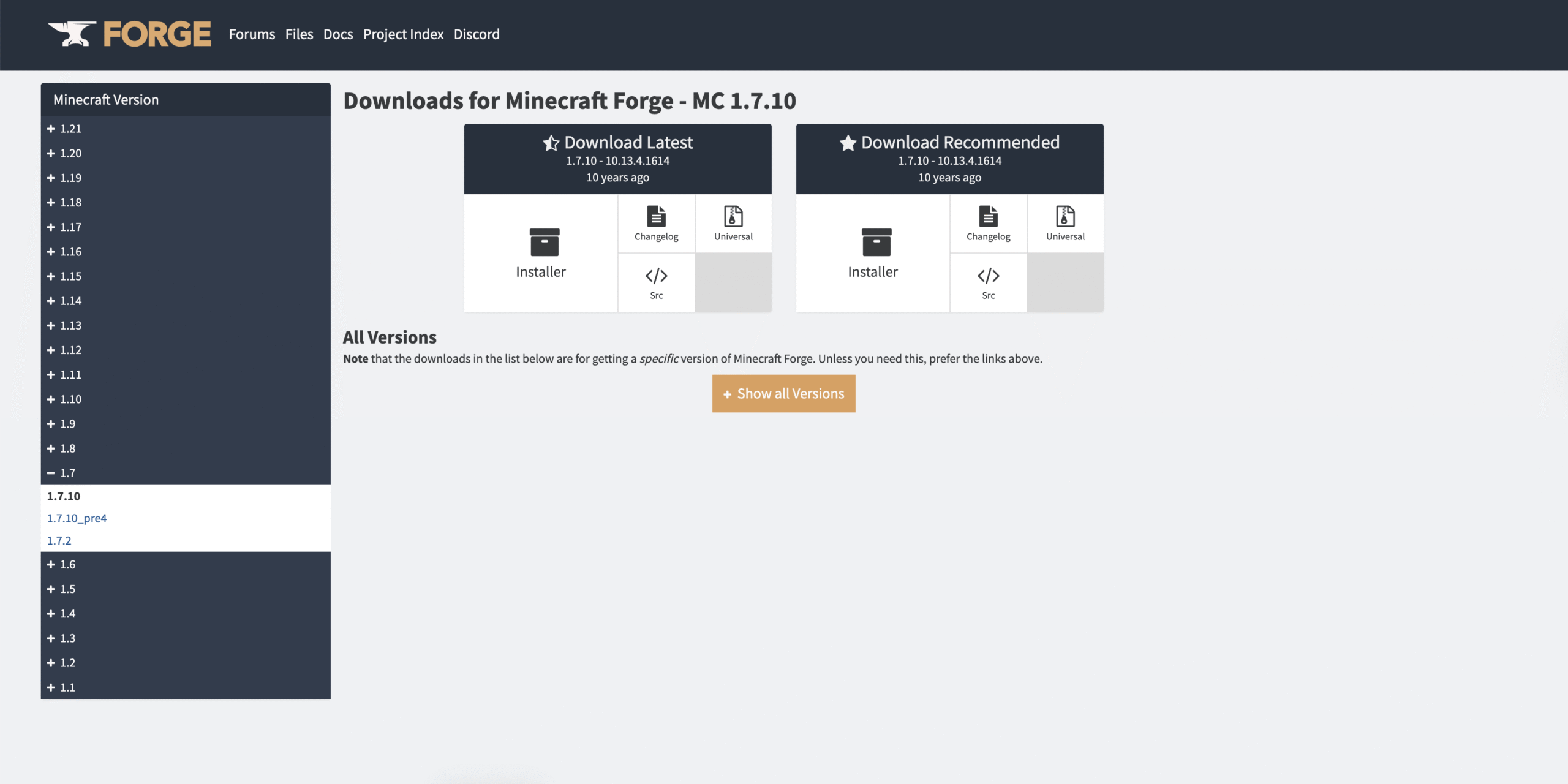
Debido a que esta es una versión anterior de Minecraft, debes usar el instalador de Forge 1.7.10 y la versión de Java correctos. Una vez que completes la configuración, puedes instalar la mayoría de las modificaciones de Minecraft 1.7.10 soltando sus archivos en la carpeta de modificaciones.
Antes de descargar 1.7.10 Forge
Tómate un minuto para preparar tu PC para que el instalador de Forge se ejecute sin errores.
Asegúrate de tener Minecraft Java Edition instalado en tu PC. Inicie Minecraft Launcher una vez y déjelo descargar los archivos del juego base. Instale Java 8 u otro motor de ejecución compatible con Java 8, que funcione mejor con versiones anteriores de Forge. Cierre completamente Minecraft Launcher antes de ejecutar el instalador de Forge. Haga una copia de seguridad de su carpeta.minecraft existente si ya usa otros perfiles modificados.
Cómo descargar 1.7.10 Forge desde el sitio web oficial
La forma más segura de descargar 1.7.10 Forge es desde el sitio oficial de Forge. Esto reduce el riesgo de malware y garantiza que obtenga un instalador limpio que funcione con Minecraft 1.7.10.
Abra la página de descarga oficial de Forge
Empiece yendo directamente a la sección de descargas de Minecraft Forge.
Abra su navegador web. Vaya al sitio oficial de Forge en files.minecraftforge.net. Busque el menú Versión de Minecraft y cambie a 1.7.10 o la lista de versiones heredadas.
Elija la compilación Forge 1.7.10 correcta
Forge enumera varias compilaciones para cada versión de Minecraft. Para la mayoría de los jugadores, querrás la última versión recomendada para que tus modificaciones 1.7.10 se mantengan estables.
En la página 1.7.10, busca la sección Recomendado. Confirma que la versión de Minecraft muestra 1.7.10. 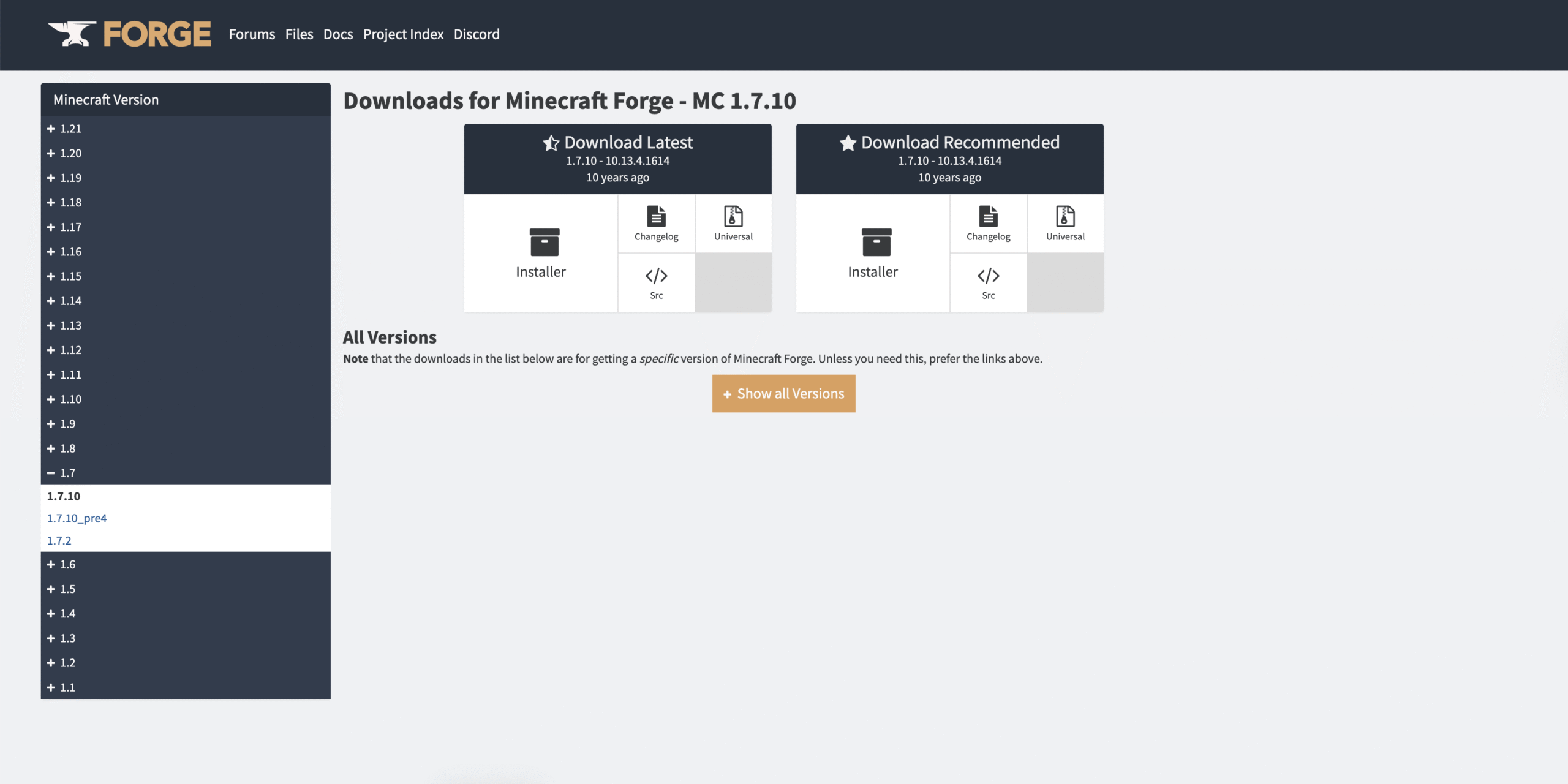 Tenga en cuenta el número de versión de Forge (por ejemplo, una compilación que termina en 10.13.4.1614, que es una versión estable común para Minecraft Forge 1.7.10).
Tenga en cuenta el número de versión de Forge (por ejemplo, una compilación que termina en 10.13.4.1614, que es una versión estable común para Minecraft Forge 1.7.10).
Descargue el instalador de Forge 1.7.10
Ahora puede descargar el instalador de Forge 1.7.10 a su computadora.
En la fila de compilación recomendada, haga clic en el botón Instalador. 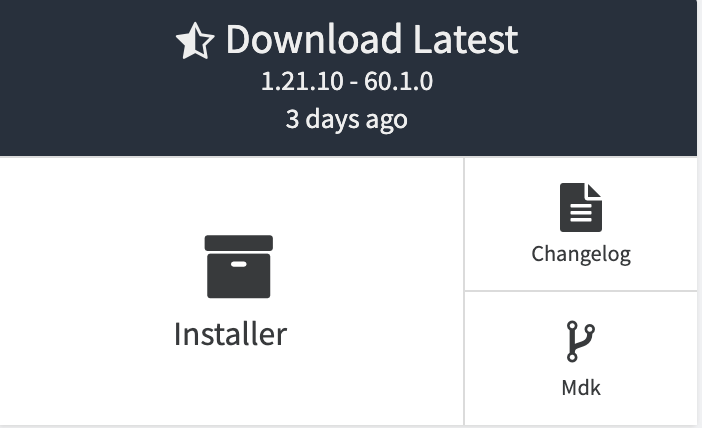
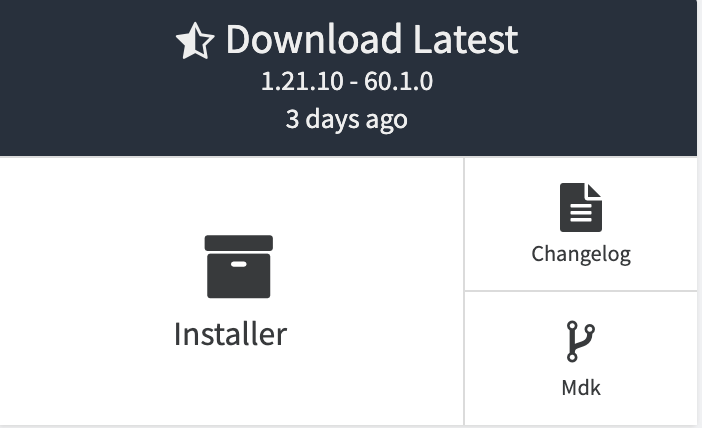 Si ve una página de anuncios, espere unos segundos y luego haga clic en el botón de descarga real cuando aparezca. Guarde el archivo forge-1.7.10-xxxx-installer.jar en una carpeta que pueda encontrar fácilmente, como Descargas o Escritorio.
Si ve una página de anuncios, espere unos segundos y luego haga clic en el botón de descarga real cuando aparezca. Guarde el archivo forge-1.7.10-xxxx-installer.jar en una carpeta que pueda encontrar fácilmente, como Descargas o Escritorio. 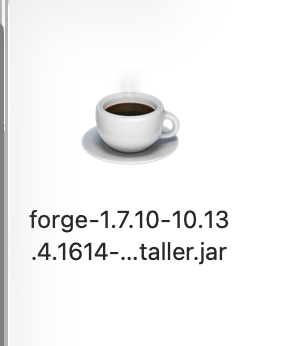
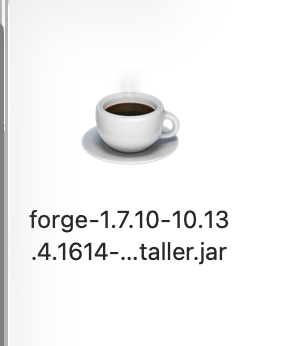 No abra el archivo todavía si su navegador advierte sobre editores desconocidos. Lo ejecutará manualmente en la siguiente sección.
No abra el archivo todavía si su navegador advierte sobre editores desconocidos. Lo ejecutará manualmente en la siguiente sección.
Cómo instalar Forge 1.7.10 en Windows o Mac
Después de descargar 1.7.10 Forge, debe ejecutar el instalador y configurar un nuevo perfil de Forge en Minecraft Launcher.
Ejecute el instalador de Forge 1.7.10
Utilice Java para abrir el instalador de Forge y apúntelo a su carpeta de Minecraft.
Cierre el Minecraft Launcher si es así. todavía abierto. Haga clic derecho en el archivo forge-1.7.10-installer.jar. Elija Abrir con y seleccione Java o Java(TM) Platform SE binario. En la ventana de Forge, mantenga seleccionado Instalar cliente. Comprueba que la ruta de la carpeta .minecraft sea correcta y luego haz clic en Aceptar. Espere hasta que vea un mensaje que indique que la instalación de Forge se completó correctamente.
Crea un perfil de Forge 1.7.10 en el iniciador
Forge agrega una nueva versión del juego al iniciador oficial para que puedas iniciar Minecraft con soporte para mods.
Abre el Iniciador de Minecraft. Vaya a la pestaña Instalaciones. Busque una nueva entrada llamada algo así como Forge 1.7.10. Si no lo ves, haz clic en Nueva instalación, elige la versión del juego Forge 1.7.10 de la lista y dale un nombre al perfil. Haga clic en Guardar para almacenar el nuevo perfil de Forge.
Confirma que Forge está instalado correctamente
Inicia Minecraft con Forge para confirmar que todo funciona antes de agregar modificaciones.
En Minecraft Launcher, selecciona tu perfil de Forge 1.7.10. Haz clic en Reproducir. En el menú principal, busque un pequeño botón Mods e información de la versión de Forge en la esquina. Si ves ambos, instalaste Minecraft Forge 1.7.10 correctamente y estás listo para usar modificaciones.
Cómo agregar modificaciones a Minecraft 1.7.10 Forge
Una vez que se ejecuta Forge, puedes comenzar a instalar las modificaciones de Minecraft 1.7.10. Utilice siempre modificaciones que indiquen específicamente la compatibilidad con Forge 1.7.10 para evitar fallas.
Descargue los archivos mod de Minecraft 1.7.10 que haya elegido desde un sitio confiable. Asegúrese de que cada archivo termine en .jar y mencione Forge 1.7.10 en la descripción. Presione Windows + R, escriba %appdata%\.minecraft y presione Entrar, o abra la carpeta.minecraft en Mac desde su biblioteca de usuario. Abre o crea la carpeta mods dentro de.minecraft. Copie los archivos mod .jar en la carpeta mods. Reinicia Minecraft usando tu perfil de Forge 1.7.10 y abre el menú Mods para confirmar que se cargaron.
Forma alternativa de instalar Forge 1.7.10 con un iniciador modificado
Si prefieres una configuración más sencilla, algunos lanzadores de terceros pueden descargar Minecraft Forge 1.7.10 y administrar los paquetes de mods automáticamente.
Instala un iniciador modificado confiable como CurseForge o Prism si te sientes cómodo con las herramientas de terceros. Busque en el iniciador un perfil o modpack de Minecraft 1.7.10 que utilice Forge. Deje que el iniciador descargue la versión correcta de Forge 1.7.10 y los archivos del paquete. Inicie Minecraft desde el interior del iniciador modificado en lugar del iniciador básico cuando quiera jugar esos paquetes.
Este enfoque puede simplificar configuraciones complejas, pero aún así debes descargar mods individuales solo de fuentes confiables y mantener copias de seguridad de los mundos que te interesan.
Pasos para la solución de problemas (solucionar problemas comunes al descargar 1.7.10 Forge)
Si Forge 1.7.10 no funciona la primera vez, estas soluciones rápidas solucionan la mayoría de los problemas.
El instalador no se abre – Instalar Java 8, luego haga clic derecho en el archivo .jar y elija Abrir con > Java. Si su sistema aún lo ignora, reinstale Java y reinicie. Minecraft falla al iniciar: elimine cualquier modificación de la carpeta de modificaciones e inicie con un perfil de Forge limpio. Agregue mods uno por uno para encontrar un mod roto o con una versión incorrecta. Sin perfil de Forge en el iniciador: vuelva a abrir el instalador de Forge y confirme que eligió Instalar cliente y la ruta.minecraft correcta. El juego utiliza la versión de Java incorrecta: en Minecraft Launcher, edite la instalación de Forge y configure el ejecutable de Java en su ruta de Java 8. Los mods dicen una versión incorrecta de Minecraft: instale únicamente mods que sean claramente compatibles con Minecraft 1.7.10 Forge. Las modificaciones para versiones más nuevas no se cargarán correctamente en esta versión heredada.
Consejos
Utilice la compilación Forge 1.7.10 recomendada para obtener la mejor compatibilidad con paquetes de mods más antiguos. Haga una copia de seguridad de su carpeta.minecraft antes de instalar Forge o agregar modificaciones. Descargue todas las modificaciones 1.7.10 de sitios de modificación confiables para evitar archivos dañados. Agregue modificaciones una a la vez para que pueda detectar problemas rápidamente. Utilice un iniciador de modpack ligero si desea una gestión de perfiles más sencilla.
Preguntas frecuentes
¿Necesito Java 8 para Minecraft Forge 1.7.10?
Sí. Forge 1.7.10 funciona mejor con Java 8. Las versiones más nuevas de Java a menudo causan fallas o errores de instalación.
¿Por qué Minecraft falla cuando agrego modificaciones?
Es posible que estés usando modificaciones no creadas para 1.7.10 Forge. Elimínelos y agregue solo mods etiquetados para Minecraft 1.7.10.
¿Dónde pongo los archivos mod 1.7.10?
Coloque todos los archivos mod.jar en su carpeta.minecraft → mods. Cree la carpeta manualmente si no existe.
¿Por qué no puedo ver el perfil de Forge 1.7.10 en mi iniciador?
Vuelva a ejecutar el instalador de Forge y confirme que seleccionó Instalar cliente y que el directorio apunta a su carpeta.minecraft correcta.
Resumen
Descargue Minecraft Forge 1.7.10 únicamente desde el sitio web oficial. Instale Java 8 antes de ejecutar el instalador de Forge. Cree e inicie el perfil Forge 1.7.10 a través de Minecraft Launcher. Agregue solo mods compatibles con 1.7.10 a la carpeta de mods. Si se producen errores, elimine las modificaciones, reinstale Forge o ajuste su ruta de Java.
Conclusión
Ahora sabes cómo descargar 1.7.10 Forge, instalarlo y comenzar a usar las modificaciones clásicas de Minecraft 1.7.10. Al tomar el instalador del sitio web oficial de Forge y apuntarlo a su carpeta de Minecraft, puede mantener estable esta configuración heredada mientras explora enormes paquetes de modificaciones y mundos nostálgicos. Realice una copia de seguridad de todas las partidas guardadas importantes, agregue nuevas modificaciones lentamente y disfrute de todo lo que Forge 1.7.10 todavía ofrece hoy.